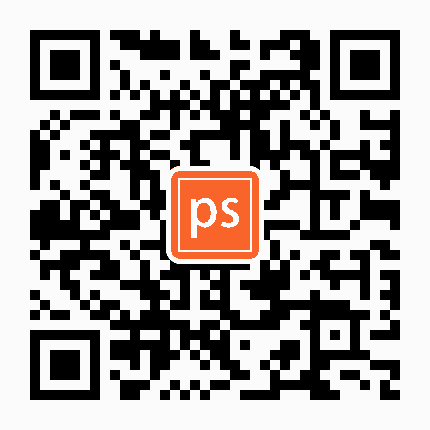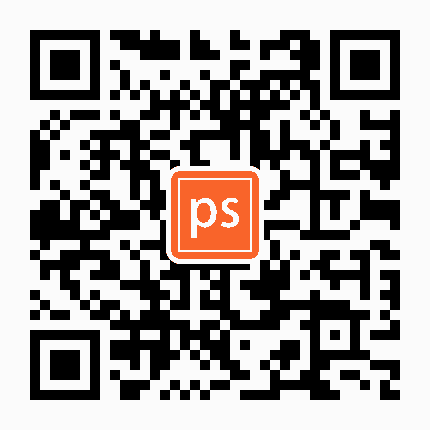Adobe Photoshop CS2 中文/英文官方原版软件安装教程和下载地址
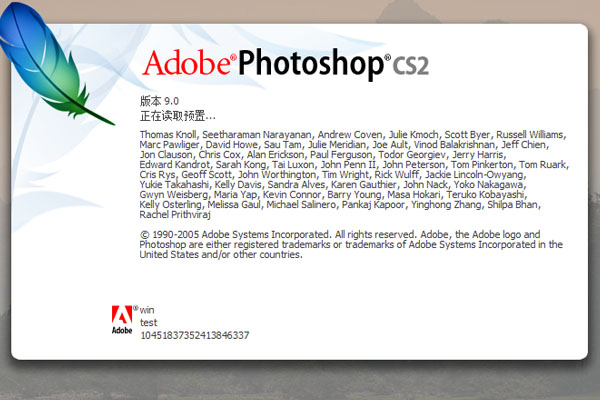
Adobe photoshop CS2 视频安装教程
Adobe photoshop CS2 文字安装步骤
step1.下载我们提供的软件压缩包并解压,里面有4个文件,分别是汉化包,hosst文件,主程序和注册机。如图所示(因为装的是原版软件,所以过程略微繁琐)

step2.选择hosts文件,复制到C:\Windows\System32\drivers\etc文件夹下面,替换原来的hosts,就是下图的这个文件夹。

step3.打开第二个安装程序文件夹,点击setup.exe
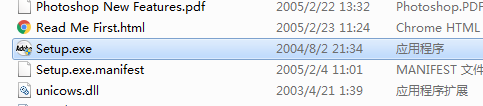
step4.选择ok,接着或有一个格式条款,选择同意以可,接着选择 install photoshop cs2 如如所示


step5.接着会有一个让我们输入序列号的对话框,这时候就需要我们打开keygen.exe这个注册机了,在Application这个选项里面选择Photoshop CS2.9.0,然后点Generate生成序列号,并把序列号复制到图1的serial number文本框中


step6.输入完序列号后一路点下一步就可以安装了。

step7:安装好后打开photoshop cs2 第一次打开会让我们注册adobe账号,这里我们随便注册一个就好。
step8:注册完之后会有一个激活的界面,这里我们选择左下角的Activation Options

step9:Activation Options这里我们选择第二个by telephone......然后后选择next

step10:把Activation Number输入到注册机的requestcode里面,同时第二个Application选择photoshop cs2 9.0 然后点下面的generate生成answer code
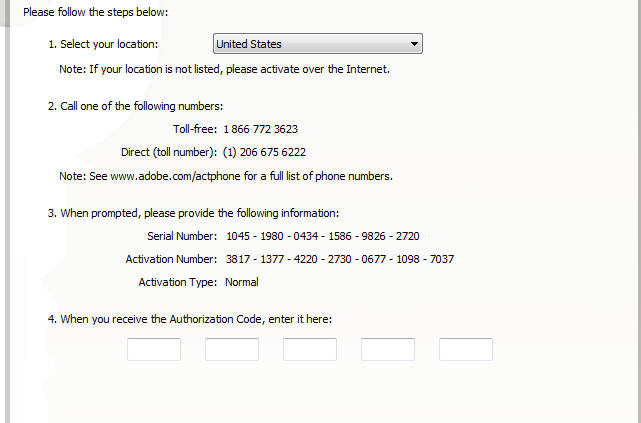
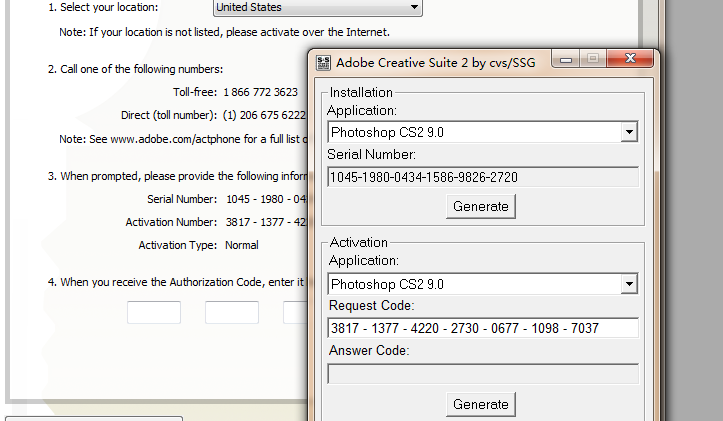
step11:输入answer code到下图的文本框,然后点activate按钮即可激活完成!

step12:最后一步,打开我们的汉化文件,点击一键汉化,这样中文版的ps就安装成功了。
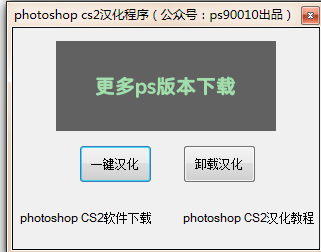
下载地址:
关注我们的微信公众号:ps90010,回复:pscs2, 即可获得下载链接!
微信扫描下方二维码即可!